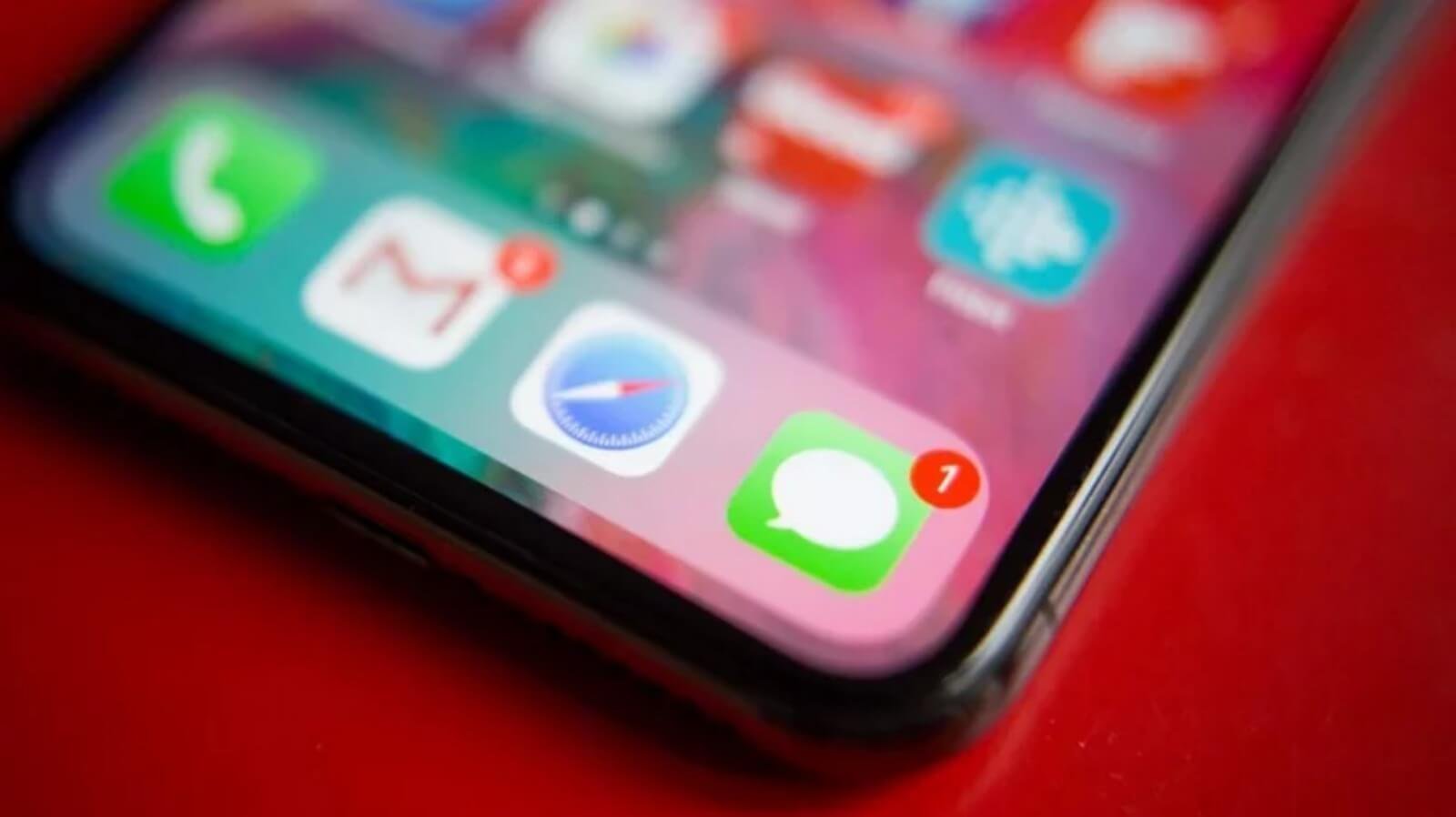iPhone에서 누군가를 차단하면 그 사람이 나에게 전화를 걸거나 메시지를 보내고 있는지 여부를 알 수 있는 방법이 없습니다. 마음이 바뀌어 iPhone에서 차단된 메시지를 보고 싶을 수도 있습니다. 이것이 가능한가? 이 기사에서는 iPhone에서 차단된 메시지를 보는 방법에 대한 질문에 답변하고 도움을 드리기 위해 왔습니다. iPhone에서 누군가를 차단하고 차단 해제하는 방법을 알아보려면 계속해서 읽어보세요. 또한 백업 없이도 iPhone에서 삭제된 문자 메시지를 복구하는 쉬운 방법을 확인해 보세요.
1부. 차단된 메시지를 검색할 수 있나요?
때로는 실수로 누군가를 차단하고 그 사람이 보낸 메시지를 보고 싶어할 수도 있습니다. 여기서 중요한 점은 iPhone에서 차단된 메시지를 검색하는 것이 가능하다는 것입니다. 즉, 귀하가 누군가를 차단했는데 그 사람이 귀하에게 문자를 보내면 귀하가 그 문자를 볼 수 있을 가능성이 있습니까? 여기서 간단한 대답은 '아니요'입니다.
인기 있는 Android 기기와 달리 iPhone은 사용자가 데이터를 조작하는 것을 허용하지 않습니다. 삭제되거나 차단된 모든 메시지가 저장되는 별도의 파일이나 폴더는 없습니다. 따라서 복구할 수 있다고 생각했다면 여기서는 잘못된 것입니다. 이것이 iPhone이 보안으로 잘 알려진 이유입니다.
한마디로, 해당 번호가 차단된 동안 귀하에게 보내는 모든 문자 메시지는 귀하의 iPhone에 표시되거나 검색되지 않습니다. 그러나 메시지가 차단되기 전에는 메시지를 복구할 수 있습니다. 이를 위해 3부에서는 iPhone에서 삭제된 메시지를 안전하게 검색하는 방법을 소개하겠습니다.
2부. iPhone에서 누군가를 차단 및 차단 해제하는 방법
위에서 이미 언급했듯이 iPhone에서 차단된 문자 메시지를 직접 복구할 수는 없습니다. 메시지를 다시 받기 시작하려면 해당 사람의 차단을 해제해야 합니다. 그렇지 않으면 차단하기 전에 iPhone에서 삭제된 문자 메시지만 검색할 수 있습니다. 대부분의 사람들은 이미 iPhone에서 누군가를 차단하거나 차단 해제하는 방법을 알고 있을 것입니다. 아직 모르는 경우 아래 단계를 참조하십시오.
iPhone에서 누군가를 차단하는 방법:
- iPhone에서 설정으로 이동하여 '메시지'를 클릭하세요.
- 아래로 스크롤하여 "차단됨"을 찾아 누른 다음 "새로 추가"를 탭하세요.
- 이제 차단 목록에 추가하려는 연락처나 번호를 선택할 수 있습니다.
- 선택한 후 "완료"를 클릭하면 해당 번호로부터 어떤 메시지도 수신되지 않습니다.
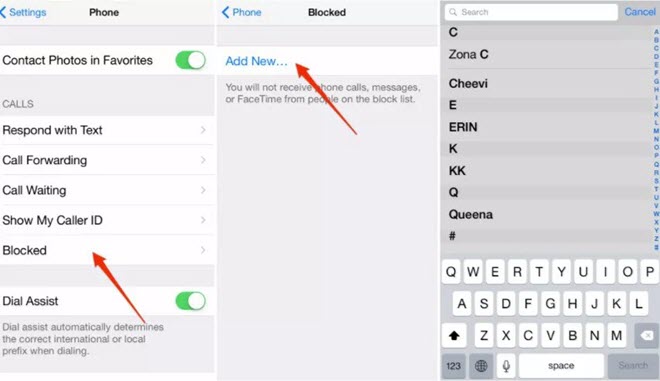
iPhone에서 누군가의 차단을 해제하는 방법:
- iPhone에서 설정을 열고 '전화'를 탭한 다음 '통화 차단 및 식별'을 선택하세요.
- 여기에는 iPhone에서 차단한 모든 전화번호 목록이 표시됩니다.
- 잠금을 해제하려는 번호를 찾은 다음 왼쪽으로 스와이프하고 '차단 해제'를 탭하세요.
- 이 번호는 iPhone에서 차단 해제되며 해당 번호에서 다시 메시지를 받게 됩니다.

3부. iPhone에서 삭제된 문자 메시지를 복구하는 방법
이제 블랙 메시지에 대한 모든 내용을 알았으므로 여기서는 iPhone에서 삭제된 문자 메시지를 차단하기 전에 검색하는 방법을 살펴보겠습니다. 이를 위해 다음과 같은 타사 데이터 복구 도구를 사용할 수 있습니다. MobePas 아이폰 데이터 복구 . 백업 유무에 관계없이 iPhone/iPad에서 삭제된 문자 메시지와 iMessage를 복구하는 데 도움이 되는 사용하기 간단하면서도 강력한 소프트웨어입니다. 문자 외에도 삭제된 연락처, 통화 기록, 사진, 비디오, WhatsApp 채팅, 메모, Safari 기록 및 훨씬 더 많은 데이터를 복구할 수 있습니다. iPhone 데이터 복구 소프트웨어는 최신 iPhone 13/13 Pro/13 Pro Max 및 iOS 15를 포함한 모든 iOS 장치 및 iOS 버전과 완벽하게 호환됩니다.
시작하려면 PC 또는 Mac 컴퓨터에 프로그램을 무료로 다운로드하여 설치한 후 아래의 간단한 단계를 따르세요.
1 단계 : 컴퓨터에서 iPhone 메시지 복구 소프트웨어를 실행하고 "iOS 장비에서 복구"를 선택하세요.

2 단계 : USB 케이블을 사용하여 iPhone 또는 iPad를 컴퓨터에 연결하고 프로그램이 장치를 감지할 때까지 기다립니다.

3단계 : 다음 창에서 "메시지"와 검색하려는 다른 유형의 파일을 선택하세요. 그런 다음 "검사"를 클릭하면 프로그램이 연결된 장치에서 삭제된 메시지와 파일을 검색하기 시작합니다.

4단계 : 스캔이 완료되면 복구 가능한 모든 파일이 범주별로 나열됩니다. 왼쪽 패널에서 "메시지"를 클릭하면 삭제된 문자 메시지를 미리 볼 수 있습니다. 그런 다음 필요한 대화를 선택하고 "복구"를 클릭하세요.

iTunes 또는 iCloud를 사용하여 iPhone 데이터를 백업한 경우 전체 복원을 수행하는 대신 이 프로그램을 사용하여 백업 파일에서 선택적으로 데이터를 추출하고 복구할 수도 있습니다.
결론
전화번호를 차단하면 iPhone에서 원치 않는 문자 메시지를 차단할 수 있는 편리한 방법입니다. 하지만 누군가를 차단했다면 차단 기간 동안 보낸 메시지를 보거나 검색할 수 없다는 점을 알아두세요. 메시지를 정말로 보고 싶다면 그 사람의 잠금을 해제하고 해당 메시지를 다시 보내달라고 요청하는 것이 좋습니다. 그리고 실수로 몇 가지 중요한 메시지를 삭제한 것을 발견하면 가능한 한 빨리 iPhone 사용을 중단하고 iPhone을 사용하십시오. MobePas 아이폰 데이터 복구 그들을 되찾기 위해. 어쨌든 예상치 못한 데이터 손실을 방지하려면 iPhone 데이터를 백업하는 것이 항상 중요합니다.